ppt套用模板是在當今的商業環境中,PowerPoint簡報已成為傳達資訊、提議新想法和分享專業知識的重要工具。對許多專業人士來說,時間是非常珍貴的資源,因此快速且有效地製作出專業且吸引人的簡報變得至關重要。這篇文章將指導你如何選擇並套用PPT模板,幫助你快速打造出專業的簡報。

模板的選擇:如何選擇合適的PPT模板
在這個章節,我們將探討如何選擇適合你需求的PPT模板。從行業類型、風格到內容結構,這些因素都影響了模板的選擇。
行業類型
選擇模板時,首先要考慮的是你的行業或主題。不同的行業可能需要不同的簡報風格。例如,科技或創新領域可能更適合現代和極簡主義的設計,而學術或教育簡報可能需要更傳統和正式的風格。
風格
模板的風格應該與你的品牌形象和簡報目標相符。如果你的品牌風格為活潑和色彩豐富,那麼你可能需要選擇具有豐富色彩和有趣設計的模板。同樣,如果你的簡報目的是提供專業建議或分析報告,你可能需要選擇一個更專業和簡潔的模板。
內容結構
模板的結構應該符合你的簡報內容。確保你選擇的模板有足夠的空間來展示你的數據,圖表,圖片等。同時,模板應該具有讓觀眾能清楚了解信息流的結構設計。
自訂Office範本 套用模板:如何將PPT模板套用至你的簡報
在這部分,我們會逐步引導你如何在PPT中開啟模板,將它套用至你的簡報中,以及如何保存你的工作。
開啟模板
首先,打開你選擇的PPT模板。在PowerPoint中,你可以通過「檔案」>「新增」>「自訂」來選擇你已經下載的模板。
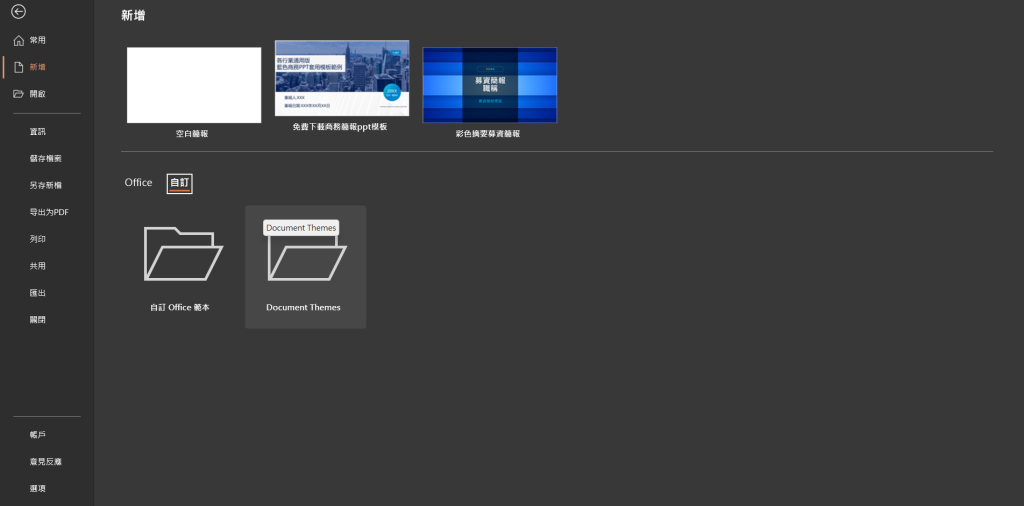
套用自訂Office範本
選擇了模板後,你可以開始將你的內容添加到簡報中。你可以將文本、圖片、圖表等元素添加到對應的區域。一些模板可能已經包含了預設的佈局和元素,你只需要根據需求進行更換或編輯。
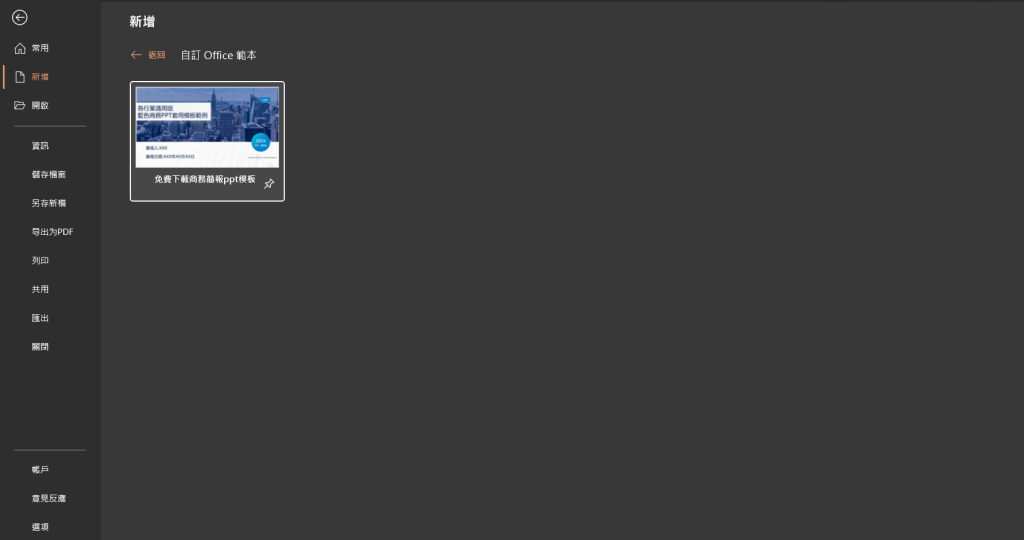
保存
當你完成簡報的製作後,記得保存你的工作。你可以選擇「檔案」>「儲存」,並確保你的簡報被儲存在你可以輕鬆找到的地方。
自訂office範本
如果在自訂沒有看到”自訂office範本”需要先建立路徑,才會在「檔案」>「新增」>「自訂」看到你的自訂office範本,如果沒看到,就需要做這個步驟唷!
「檔案」>「另存新檔」>「不改路徑」>「選擇檔案格式”potx“」
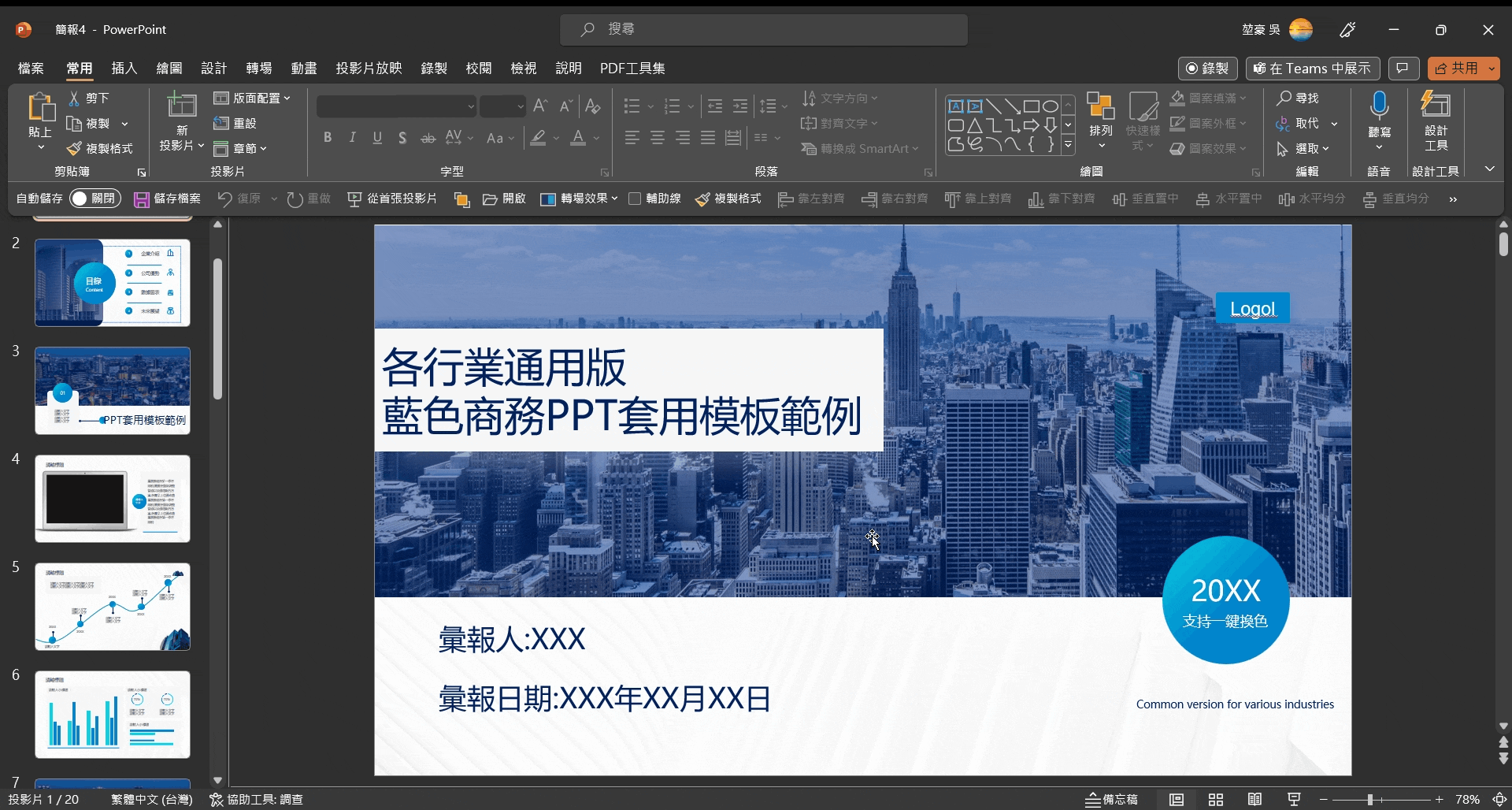
自定義模板:如何修改PPT模板以符合你的需求
使用模板不僅僅是套用並填充內容,你還可以修改模板以更符合你的需求。這一節將教你如何更改配色、調整字體,以及如何加入自己的元素。
更改配色
雖然大部分模板都會有預設的配色方案,但你可能想要更改這些配色以符合你的品牌或主題。在 PowerPoint 中,你可以通過「設計」>「變更配色」來更改模板的配色。你可以選擇一種預設的配色方案,或者自行選擇各種顏色來創建自定義配色方案。
調整字體
與配色方案一樣,你也可能想要更改模板的字體以符合你的需求。你可以選擇「首頁」>「字體」>「變更字體」來更改簡報中所有文字的字體。同樣,你也可以為你的簡報選擇一種預設的字體方案,或者自行選擇各種字體來創建自定義字體方案。
加入自己元素
為了使你的簡報更具個性化,你可能想要加入一些自己的元素,例如你的公司 logo、自定義圖片等。你可以通過「插入」>「圖片」或「形狀」將這些元素添加到簡報中。這不僅可以讓你的簡報更具個性化,還可以提升你的品牌認知度。
更多的ppt基礎基本操作可以看一下這篇ppt基礎操作已把常用的操作技巧轉成gif檔案方便你學習ppt。
保存與分享:如何保存並分享使用了模板的PPT
完成簡報後,如何保存和分享你的作品?這一部分我們將為你介紹儲存方式、選擇檔案類型以及如何分享你的簡報。
儲存方式
保存PPT的方法相對直觀。當你完成了簡報製作,只需點擊「檔案」>「儲存」或「儲存為」即可選擇要儲存的格式。但是,如果你的簡報包含了大量的圖片或影片,你可能需要使用「壓縮圖片」或「壓縮媒體」的功能,以降低檔案大小。
檔案類型
儲存時,PowerPoint提供多種檔案類型供你選擇。PPTX是最常用的類型,適合大多數的使用需求。另外,如果你的觀眾可能沒有PowerPoint,或者你希望簡報能在網路上播放,則可以選擇保存為PDF或MP4影片。
分享方式
分享PPT的方法有很多,最簡單的就是透過電子郵件附件。如果你的檔案較大,可以考慮使用雲端儲存空間,如Google雲端硬碟、Dropbox等,並與他人分享連結。此外,你還可以使用Microsoft的OneDrive,並透過Office線上分享你的PPT。
實際案例:使用PPT模板製作出色簡報的例子
理論指導固然重要,但實際案例更能幫助理解。在這裡,我們將為你分析一個使用PPT模板製作的簡報,幫助你更深入理解如何選擇、套用和自定義模板。
報告類型
本篇文章將介紹一個商業提案的簡報範例,以演示如何選擇並套用模板,並根據自己的需求進行定制。
應用模板
在這個範例中,製作者選擇了一個專業的商業提案模板。該模板具有清晰的結構,包含各種不同的版面設計,並且使用了適合商業簡報的顏色與字體。
成功要素
製作者通過插入自家的元素,如公司logo、專業圖表和照片等,成功地將模板轉變成為一份具有自家風格的簡報。此外,製作者也進行了一些必要的調整,如更改部分顏色、調整字體大小等,以確保簡報在視覺上的一致性。
套用ppt模板結論
從選擇模板到自定義模板,從保存簡報到分享,我們一步步的探索了如何使用PPT模板來創建出專業的簡報。透過理解模板的選擇、如何套用以及自定義模板,我們可以更有效率且專業的創建簡報。實際案例則提供了我們具體的操作過程以及成功要素,讓我們可以將理論知識轉化為實際操作。
記住,每一個成功的簡報都始於一個精心選擇且妥善使用的模板。儘管模板可以提供一個很好的開始,但要創造出一份真正吸引人的簡報,最重要的還是你的創造力與熱情。讓我們帶著這些知識,開創更多出色的簡報。
ppt套用模板重點表格
「快速製作專業簡報:PPT套用模板的步驟與技巧」文章的重點表格:
| 主題 | 重點 |
|---|---|
| 模板的選擇 | 根據你的行業類型、簡報風格和內容結構來選擇合適的模板 |
| 套用模板 | 開啟模板,套用至你的簡報,並儲存 |
| 自定義模板 | 可根據需求更改模板的配色,調整字體,甚至加入你自己的設計元素 |
| 保存與分享 | 了解不同的儲存方式和檔案類型,以及如何分享你的PPT |
| 實際案例分析 | 學習如何從實際的成功案例中,找出使用模板製作出色簡報的要素 |
套用ppt模板基礎教學影片
ppt套用模板常見問題
PPT模板的來源有哪些?
你可以在多個平台上找到PPT模板,包括Microsoft Office自帶的模板、各類設計網站如SlideModel、GraphicRiver,以及社區共享網站如Slidescarnival或是可參考這篇ppt模板教學全攻略。
我如何知道哪種模板最適合我?
選擇模板時,你應該考慮你的行業、主題、以及你想要傳達的訊息。一個好的模板應該能夠幫助你清晰地傳達你的信息,而不會分散觀眾的注意力。
我可以修改模板的設計元素嗎?
是的,大多數PPT模板都可以讓你修改設計元素,如顏色、字體、以及圖片等,以適應你的特定需求。
如何保存我修改後的模板?
你可以選擇「檔案」->「另存為」,並選擇「PowerPoint範本」(.potx)的檔案類型來保存你的模板。
我應該以哪種格式分享我使用模板製作的PPT?
這取決於你的需求。如果你的觀眾也需要編輯你的簡報,你可以直接分享PPT格式的檔案。如果你不希望你的簡報被編輯,你可以選擇保存為PDF格式再分享。
為什麼我的PowerPoint無法套用某些模板?
某些模板可能使用了你的PowerPoint版本不支援的特性或設定。在這種情況下,你可能需要升級你的PowerPoint版本,或者尋找一個與你的版本相容的模板。
我可以在網路上找到免費的PPT模板嗎?
可以參考ppt模板教學這裡有許多的分享,可以看哪個合適的主題參考ppt教學及選擇合適ppt模板。
我應該怎樣選擇一個好的PPT模板?
一個好的PPT模板應該是符合你的簡報主題、有助於你清楚傳達訊息的。它應該具有一個合適的顏色方案、易讀的字體,以及可以幫助你強調重點的設計元素。
使用PPT模板會節省我的時間嗎?
是的,使用PPT模板可以幫助你快速創建具有專業外觀的簡報,無需從頭開始設計。你只需要在模板中填充你的內容,調整需要的設計元素即可。
怎麼從0開始學製作ppt模板
google簡報教學是因為職場報告有時候google簡報非常方便好用,可以共同編輯,google好處非常多可以看這篇google簡報優缺點,簡報製作套用ppt模板教學全攻略、ppt簡報教學全攻略、可以讓你的簡報更加精美。
ppt簡報設計、ppt直式模板、面試簡報自我介紹模板、電商簡報模板、創業簡報模板、10個ppt模板設計,這些延伸閱讀對職場報告簡報製作幫助非常大,因為當你上手後,無論是直式ppt模板製作海報或是面試自我介紹模板等,都是很重要的。
